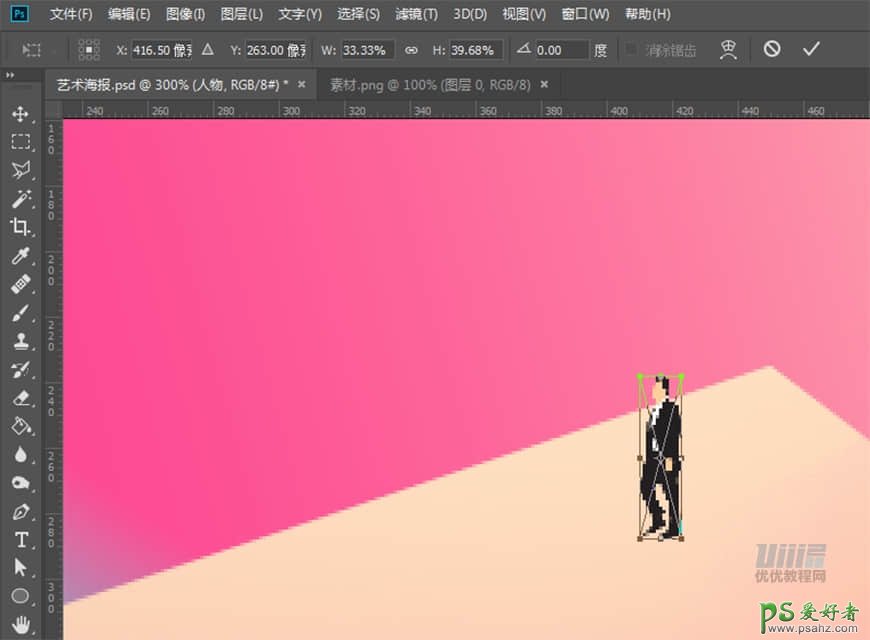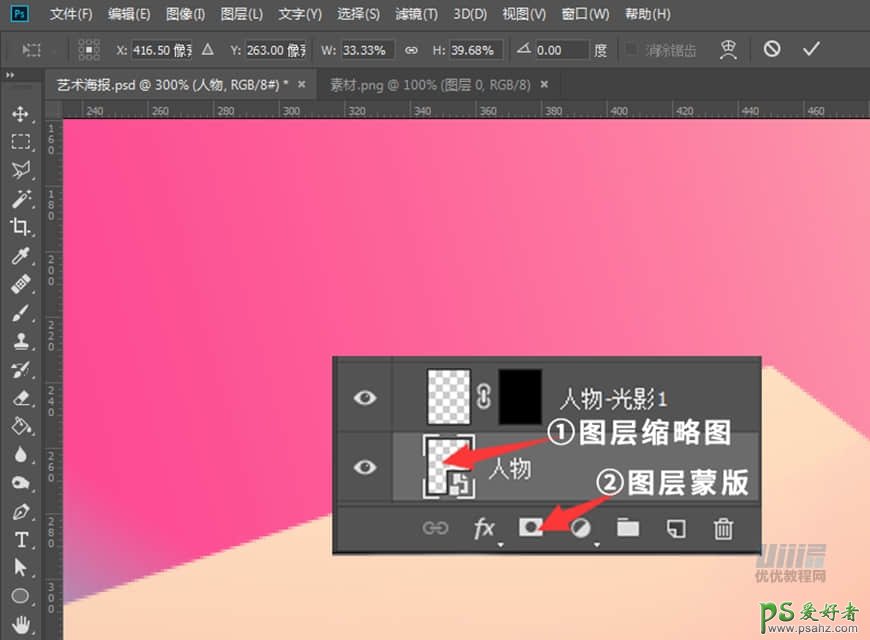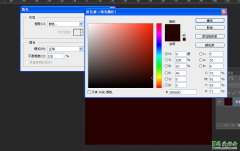当前位置:PS爱好者教程网主页 > PS照片处理 > 教程
Photoshop设计渐变风格的立体文字海报,渐变风格的创意海报。(7)
时间:2019-11-06 09:28 来源:优设 作者:逊雪 阅读:次
步骤17
17.1 打开人物素材并拖拽到文档中(若不是智能对象,需右键转化为智能对象),ctrl+T将宽度比例调整为33.33%,长度比例调整为39.68%。
17.2 最后将该图层命名为“人物”并移动到合适的位置。
步骤18
18.1 新建图层“人物-光影1”,按住Ctrl键点击“人物”图层面板左侧的缩略图,建立关于“人物”的选区。
18.2 在选中“人物-光影1”图层的状态下,单击图层面板下方的添加图层蒙版功能,为“人物-光影1”添加关于“人物”的图层蒙版。
步骤19
19.1 选中“人物-光影1”图层,使用柔边画笔在人物左侧进行涂抹(颜色:# 85345f),使人物与环境光更加融合。
19.2 将图层模式改为变暗,不透明度改为70%(此处模式和数值可根据实际情况进行微调)。
最新教程
推荐教程